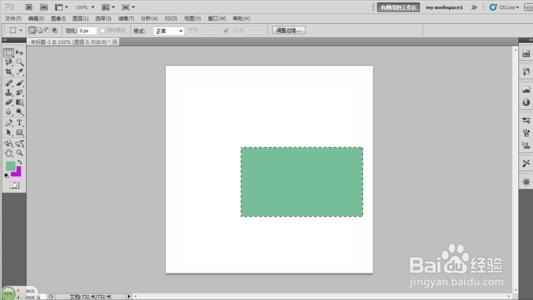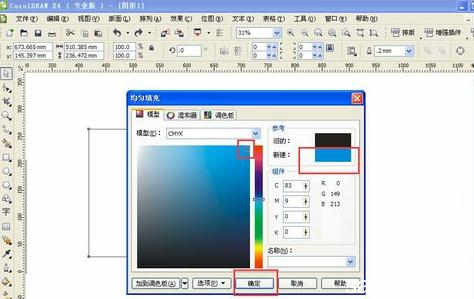我们一般在CAD里面填充颜色都是百分之百的不透明度,但有时候偶尔需要改透明度增加一些效果。那么大家知道CAD填充颜色如何改变透明度吗?下面是小编整理的CAD填充颜色如何改变透明度的方法,希望能帮到大家!
CAD填充颜色改变透明度的方法一
选择填充图案,执行HE命令。打开图案填充编辑器。如下图所示:
在红色框内调节数值。
有时我们确实设置了透明填充却发现图案没有任何反应,因为为没有打开“显示/隐藏透明度”开关导致的。
CAD填充颜色改变透明度的方法二
一、CAD填充透明颜色首先要求版本必须是AutoCAD 2010及以上版本。因为AutoCAD 2010以上的版本有这个功能。
1、在已经填充好颜色的位置右键,选择“特性”。
2、在特性设置自己需要的透明度即可。
二、或者也可以,选择填充图案,执行HE命令。打开图案填充编辑器。在里面就可以看到一个透明度的窗口。
 爱华网
爱华网